Interfaz de usuario basada en explorador (BUI)
La interfaz de usuario basada en explorador (BUI) del dispositivo Oracle ZFS Storage Appliance es la herramienta gráfica para la administración del dispositivo. La BUI proporciona un entorno intuitivo para las tareas de administración, la visualización de conceptos y el análisis de datos de rendimiento. La BUI proporciona un entorno que permite visualizar fácilmente el comportamiento del sistema e identificar problemas de rendimiento con el dispositivo.
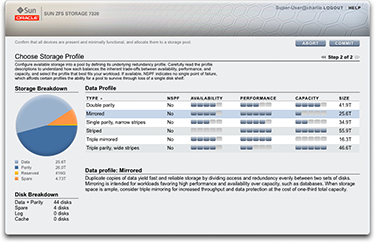
Dirija el explorador al sistema mediante la dirección IP o el nombre de host asignado al puerto NET-0 durante la configuración inicial, de la siguiente manera: https://ipaddress:215 o https://hostname:215. Aparece la pantalla de inicio de sesión.
La ayuda en pantalla cuyo enlace aparece en la esquina superior derecha de la BUI es contextual. Para cada pantalla principal y secundaria de la BUI, la página de ayuda asociada aparece al hacer clic en el botón Ayuda.
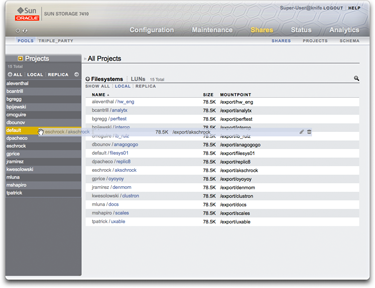
Modificación de las propiedades de un sistema de archivos moviéndolo a otro proyecto mediante el panel lateral Proyectos.
La cabecera contiene varios elementos de la interfaz para navegación y notificaciones, además de funciones principales. A la izquierda, de arriba hacia abajo, se encuentran el logotipo de Sun/Oracle, un identificador del modelo de hardware y los botones de apagado y reinicio del hardware. Hacia la derecha, nuevamente de arriba hacia abajo: identificación de inicio de sesión, cerrar sesión, ayuda, navegación principal y navegación secundaria.

Cuando se activan, las alertas del sistema aparecen en la cabecera. Si se activan varias alertas en secuencia, consulte la lista de alertas recientes que aparece en la pantalla Panel de control o el registro completo disponible en la pantalla Registros.
Use los enlaces de navegación principal para alternar entre las áreas Configuración, Mantenimiento, Recursos compartidos, Estado y Análisis de la BUI. Use los enlaces de navegación secundaria para acceder a las características y funciones de cada área.
Si proporciona una anotación de sesión, aparece debajo de su ID de inicio de sesión y el control de cierre de sesión. Para cambiar la anotación de la sesión para las acciones administrativas posteriores sin cerrar sesión, haga clic en el enlace del texto. Para obtener detalles acerca de las anotaciones de sesión, consulte Configuración de usuarios.
La barra de título aparece debajo de la cabecera y proporciona la función de navegación local y otras funciones que varían según la vista actual.

Por ejemplo, la barra de título del servicio Asignación de identidad activa las siguientes opciones:
-
Navegación a la lista completa de servicios mediante el panel lateral.
-
Controles para activar o desactivar el servicio de asignación de identidad.
-
Una vista del tiempo de actividad de la asignación de identidad.
-
Navegación a las pantallas Propiedades, Reglas y Registros del servicio de asignación de identidad.
-
Botón para aplicar cambios de configuración hechos en la pantalla actual.
-
Botón para revertir cambios de configuración aplicados en la pantalla actual.
Para alternar con rapidez entre las vistas de servicios y proyectos, abra y cierre el panel lateral; para ello, haga clic en el título o la flecha  .
.
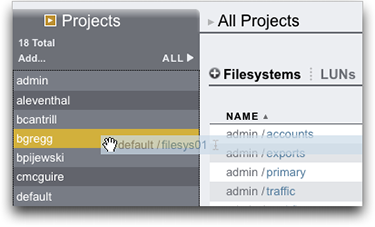
Para agregar proyectos, haga clic en el enlace Agregar... que se encuentra en la barra lateral.
Para mover recursos compartidos entre proyectos, haga clic en el ícono de movimiento  y arrastre el recurso compartido del sistema de archivos hasta el proyecto deseado en el panel lateral.
y arrastre el recurso compartido del sistema de archivos hasta el proyecto deseado en el panel lateral.
Tenga en cuenta que al arrastrar un recurso compartido a otro proyecto, se modifican las propiedades del recurso cuya configuración indique que se heredan del proyecto principal.
La mayoría de los controles de la BUI utilizan entradas de formularios web estándar, pero hay algunas excepciones que se deben tener en cuenta:
|
Al configurar los permisos, se puede hacer clic en las casillas RWX. Al hacer clic en la etiqueta del grupo de acceso (Usuario, Grupo, Otro), se alternan la activación y la desactivación de todos los permisos para esa etiqueta.
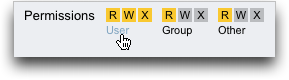
Para editar las propiedades de los recursos compartidos, quite la selección de la casilla de verificación Heredar del proyecto.
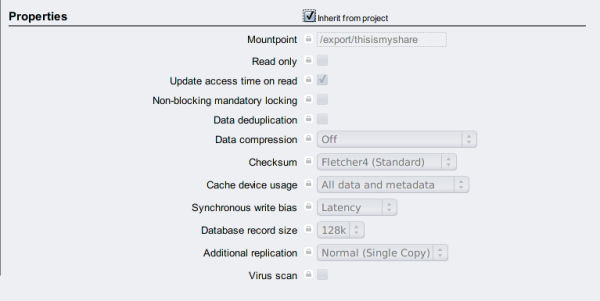
Para ver los controles de un elemento de una lista, deslice el puntero del mouse sobre la fila.
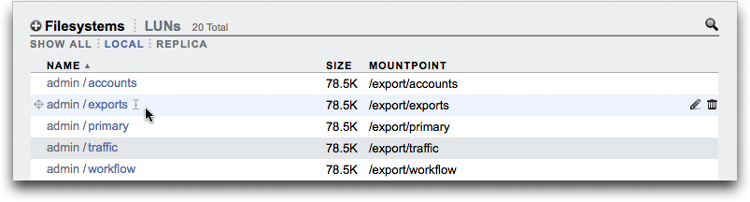
Todos los cuadros de diálogo modales tienen títulos y botones que identifican y confirman o cancelan la acción actual que se encuentra en la parte superior y el contenido que se encuentra en la parte inferior. El área de contenido de modos sigue las mismas convenciones de interfaz que el área de contenido principal, pero se diferencia en que para poder realizar otras acciones se la debe descartar mediante los botones de la barra de título.
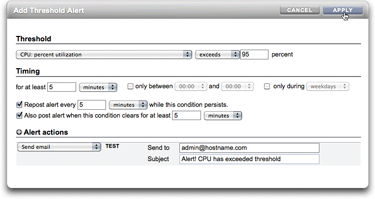
Los íconos indican el estado del sistema y brindan acceso a las funciones, y en la mayoría de los casos se utilizan como botones en los que se hace clic para realizar acciones. Puede deslizar el puntero del mouse sobre los íconos de la interfaz para ver la ayuda relacionada. En las siguientes tablas, se proporciona una clave de las convenciones de la interfaz de usuario.
Las luces de estado son los indicadores básicos del estado del sistema y su mantenimiento:
|
Los siguientes íconos se encuentran en toda la interfaz de usuario y abarcan la mayoría de las funciones básicas:
| ||||||||||||||||||||||||||||||||||||||||||||||||||||||||||||||||||||||||||||||||||||||||||||||||||||||
* Los íconos desactivados se muestran a la izquierda.
Los siguientes íconos se usan para distinguir diferentes tipos de objetos y proporcionar información de importancia secundaria.
|
 y complete el cuadro de diálogo.
y complete el cuadro de diálogo. .
.  .
. (deslice el puntero del mouse sobre la fila del elemento para ver el ícono).
(deslice el puntero del mouse sobre la fila del elemento para ver el ícono). que se encuentra en la parte superior derecha de la lista.
que se encuentra en la parte superior derecha de la lista. .
.














































